Összegzésként
Akarom tudni az iPhone visszaállítása az iCloud biztonsági másolatból? Ez a cikk két módszert mutat be az iCloud biztonsági másolatból történő visszaállításról, még akkor is, ha nem kell újraindítania iPhone-ját.
Összegzésként
Akarom tudni az iPhone visszaállítása az iCloud biztonsági másolatból? Ez a cikk két módszert mutat be az iCloud biztonsági másolatból történő visszaállításról, még akkor is, ha nem kell újraindítania iPhone-ját.
Hogyan lehet visszaállítani az iCloud biztonsági másolatból?
Az iCloud automatikusan és biztonságosan biztonsági másolatot készít iPhone / iPad / iPod touch készülékről minden nap Wi-Fi-n keresztül, amikor az iOS-eszköz csatlakozik egy áramforráshoz. Ha csatlakoztatja, az iPhone készüléken mindent gyorsan és hatékonyan készít biztonsági másolat. Például az iCloud tárolja a megvásárolt zenéket, alkalmazásokat, könyveket és fotófolyamatokat, biztonsági másolatot készít iPhone fényképeiről és videóiról a Kamera tekercsben, az eszköz beállításaira, az alkalmazás adataira, az otthoni képernyőre és az alkalmazás szervezésére, az üzenetekre és a csengőhangokra. Segíthet egy új iOS-eszköz beállításában, anélkül, hogy elvesztené a régi adatait. Alapvetően mindent gondoz. A kérdés, hogy nem mindig könnyű visszaállítani az iCloud biztonsági másolatból. Még ha tudod is, valószínűleg véget ér az iPhone alaphelyzetbe állítása. Az iPhone visszaállítása az iCloud biztonsági másolatból visszaállítás nélkül? Olvassa tovább ezt a cikket és megtalálja a választ.
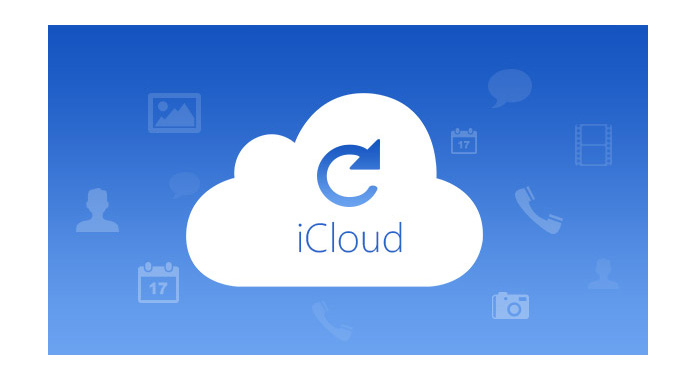
Ha kap új iPhone / iPad / iPod touch készüléket, indítsa el Telepítési segítség az új eszköz beállításához> Koppintson a elemre Visszaállítás az iCloud Backup szolgáltatásból > Írja be a Apple ID és jelszó > Válassza ki a nagyon iCloud biztonsági másolat fájlt> Indítsa el az iCloud biztonsági másolat visszaállítását az új iPhone készülékre.

Ha helyre kíván állni az iCloud biztonsági másolatából egy használt iPhone-ba, akkor először törölnie kell az összes iPhone / iPad / iPod touch tartalmi adatfájlt, és újként kell beállítania, különben a helyreállított iCloud biztonsági másolat fájlok lesznek meglévő adatfájlok az iPhone-on. Ezután állítsa vissza az összes adatfájlt, beleértve a Kapcsolatok, SMS, Fotók, Média stb., Az iCloud biztonsági másolatáról az iPhone, iPad, iPod touch készülékre.
Figyelemre méltó, hogy a fent említett módszerhez új iOS-eszközt igényel, és az iCloud biztonsági másolatból minden adatfájlt visszaállít. Ha azonban csak szüksége van rá szelektíven visszaállíthat egy iCloud biztonsági másolatból, vagy szeretné visszaállíthatja az iCloud biztonsági másolatából az iPhone alaphelyzetbe állítása nélkül, különösen harmadik féltől származó eszközöket ajánlunk iPhone Data Recovery, az adatfropm iCloud biztonsági másolatának helyreállítási eszköz.
Az iCloud Data Recovery egy hatékony adat-helyreállítási eszköz az iCloud biztonsági mentésének helyreállításához az Apple felhasználók számára. Lehetővé teszi az összes iPhone adatfájl visszaállítását az iCloud biztonsági másolatból szelektíven és biztonságosan. Az iCloud biztonsági másolatból való visszaállítás előtt megtekintheti és megtekintheti az összes adatfájl előnézetét. Használhatja elveszett fényképeinek vagy videóinak visszaszerzésére, tévesen törölt szöveges üzenetek visszaállítására, jegyzetek visszaállítására stb. Most pedig bemutatjuk az iPhone/iPad/iPod touch visszaállításának részletes lépéseit az iCloud biztonsági mentésből a számítógépen. Ezen kívül támogatja az iPhone 15/14/13/12/11/XS/XR/X/8/7/SE/6/5/4/3GS, iPad Pro, iPad Air 2/1, iPad mini 4/3 /2/1, iPad 4/3/2/1 és iPod touch 2/1.
1 lépés Töltse le és telepítse az iCloud Data Recovery szoftvert
Töltse le és telepítse az iCloud Data Recovery szoftvert a számítógépére vagy a Mac-re.
2 lépés Jelentkezzen be az iCloud-fiókjába
A telepítés után nyissa meg az alkalmazást, és válassza a lehetőséget Visszaszerezni az iCloud biztonsági mentési fájljából, majd be kell jelentkeznie az iCloud-fiókjába az Apple ID-vel (Az iCloud jelszó elfelejtett?).

3 lépés Válassza ki és töltse le az iCloud biztonsági mentési fájlokat a számítógépre
Az iCloud biztonsági mentési előzményeit látja, amikor bejelentkezik az iCloudba. Szabadon átkutathatja és megnézheti azokat az iCloud biztonsági mentési fájlokat, és kiválaszthatja az iCloudból a visszaállítani kívánt adatfájlokat. Ezután kattintson a Letöltés gomb a kiválasztott fájlok jobb oldalán.

4 lépés Visszaállítás iCloud biztonsági mentésről
Kattintson a Helyreállítás gombra a fő felület jobb sarkában. Várjon néhány másodpercet, majd láthatja, hogy az iCloud biztonsági másolat sikeresen visszaállt iPhone-jára. Most már tudod iCloud névjegyek beszerzése, fényképeket, videókat, jegyzeteket stb. iPhone-ján.

Az iCloud biztonsági másolatból történő visszaállítás érdekében ellenőrizze, hogy van-e készítsen biztonsági másolatot az iPhone-ról az iCloud-ra. Valójában azt javasoljuk, hogy fontos fényképeket, névjegyeket, megjegyzéseket, video- és egyéb adatfájlokat készítsen biztonsági másolatot az iPhone / iPad készülékről az iCloudba rendszeresen, hogy később visszaállítsák őket az iCloudról az iPhone készülékére.
Ebben a cikkben elsősorban két módszert mutattunk be az iPhone visszaállításához az iCloud biztonsági másolatból. Összefoglalva: dönthet úgy, hogy visszaállítja az iPhone készüléket közvetlenül az iOS eszközök iCloud biztonsági mentéséből, vagy visszaállíthatja az iCloud biztonsági másolatból visszaállítás nélkül. Még mindig vannak kérdései? Nyugodtan hagyja megjegyzését lent.